厌倦了平淡无奇的按钮设计?想要为您的网站或应用程序增添一抹晶莹剔透的魅力?php小编新一为您带来制作水晶质感按钮的详细教程。这个教程将一步一步指导您,从创建基本形状到添加逼真的光影效果,让您轻松打造出令人惊艳的水晶按钮。跟随本教程,揭开水晶质感按钮制作的秘诀,提升您的设计水平吧!
1、首先我们点击【渐变工具】,把颜色设置为蓝色渐变【#00c6fb】→ 【#005bea】,给画布填充上【径向】渐变的背景。
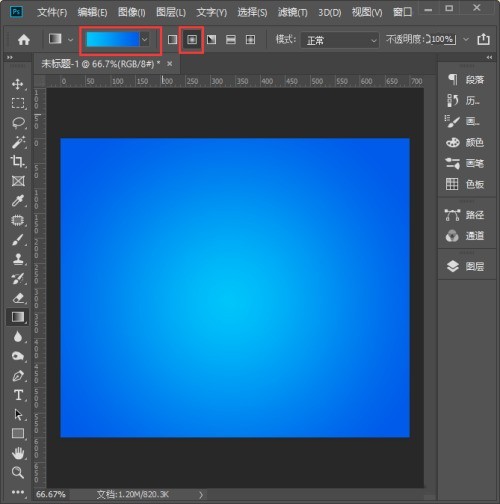
2、背景填充好渐变颜色之后,我们用【椭圆工具】在画布中间画出一个圆形。
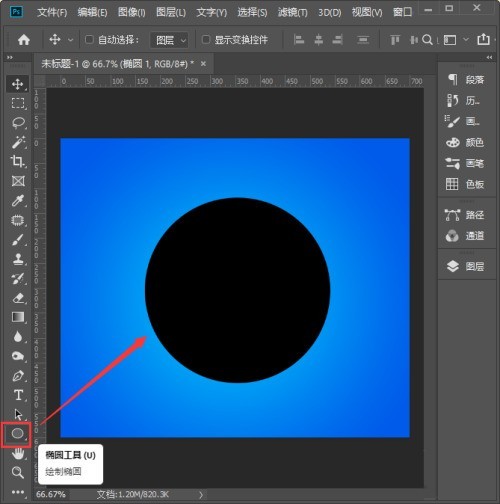
3、然后我们选中椭圆1的图层,点击【FX 】选择【渐变叠加】。
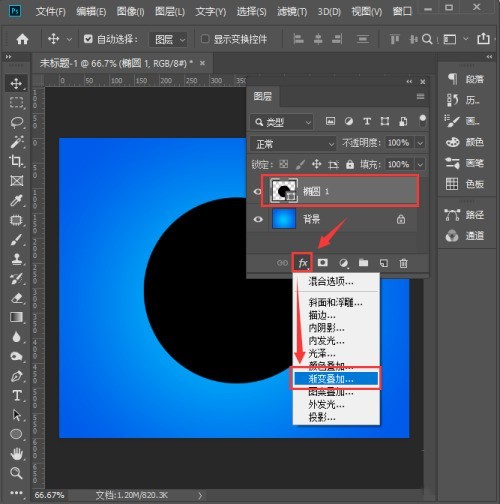
4、我们把渐变颜色设置和背景相同的颜色,样式选择【径向】。

5、接着,我们添加【投影】,把投影颜色设置为深蓝色,然后根据自己的需要调整参数,点击【确定】。
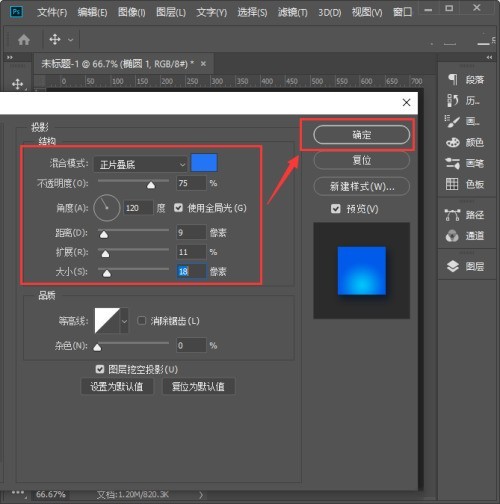
6、接下来,我们用【椭圆工具】画出一个白色的椭圆形状。
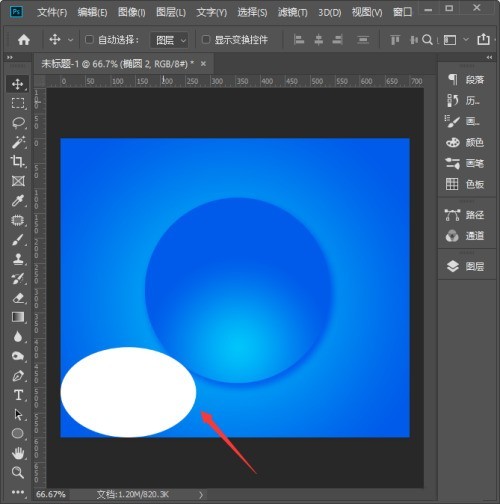
7、我们把白色的椭圆叠放在圆形上面,然后把形状设置为【渐变填充】白色到透明。
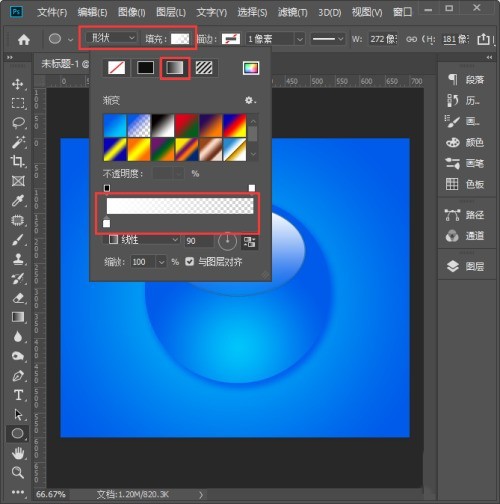
8、最后,我们选中椭圆2的图层,把不透明度调整为【22%】就完成了。
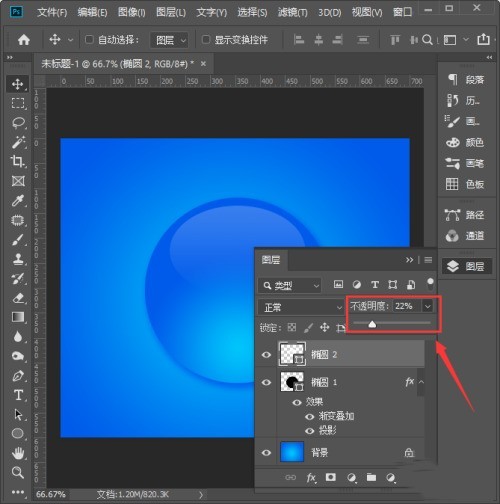
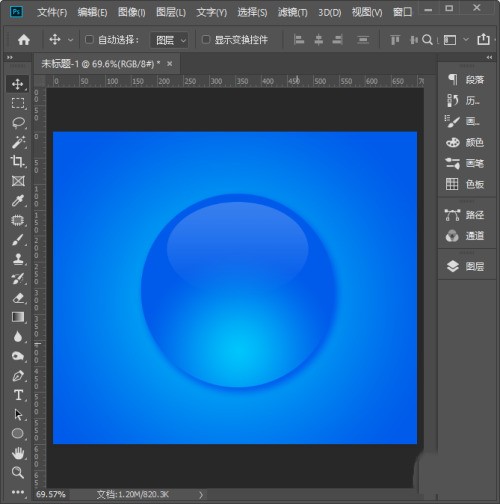
以上就是ps怎么制作水晶质感按钮_ps制作水晶质感按钮教程的详细内容,更多请关注php中文网其它相关文章!

每个人都需要一台速度更快、更稳定的 PC。随着时间的推移,垃圾文件、旧注册表数据和不必要的后台进程会占用资源并降低性能。幸运的是,许多工具可以让 Windows 保持平稳运行。

Copyright 2014-2025 https://www.php.cn/ All Rights Reserved | php.cn | 湘ICP备2023035733号